サーバーマネージャ - Language Terminal
このペインでは、memoQ TMSをLanguage Terminalに接続し、Language TerminalユーザーがmemoQ TMSにログインできるようにできます。このためにはLanguage Terminalアカウントが必要です。Language Terminalアカウントの所有者は、このアカウントのベンダーとしてリストされている他のLanguage Terminalユーザーと同様にログオンできます。Language Terminalアカウントが組織のアカウントである場合、アカウント内にリストされている追加ユーザーもmemoQ TMSにログインできます。
Language Terminalで、Language Terminalユーザーを招待して、Language Terminalアカウントを使用してmemoQ TMSにアクセスできます。これを行うには、最初にベンダーとしてLanguage Terminalアカウントに招待するか、組織のメンバーとして追加する必要があります。
これが完了したら、memoQ TMSをLanguage Terminalアカウントに接続できます。これ以降、すべてのベンダーと組織メンバーは、Language Terminalのユーザー名とパスワードを使用してmemoQ TMSにログオンできます。もちろん、新しいベンダーを招待したり、新しい組織メンバーを追加したりすることもできますし、memoQ TMSにログオンすることもできます。
これはシングルサインオン (SSO) と呼ばれます:これらのベンダーおよび組織メンバーは、memoQ TMS自体のユーザーアカウントを必要としません。Language Terminalのユーザーアカウントがサーバーマネージャのユーザー管理ペインに表示されます。
memoQ TMSまたはmemoQ TMS cloudを管理する:これを行うには、memoQ TMSまたはmemoQ TMS cloudの管理者グループのメンバーであり、memoQのproject managerエディションが必要です。
Language Terminalに組織プロファイルが必要です:memoQ TMSをLanguage Terminalアカウントに接続する前に、このプロファイルを組織プロファイルに変換する必要があります (まだ変換していない場合)。
操作手順
-
memoQウィンドウの最上部にあるサーバーマネージャ
 アイコンをクリックします。プロジェクトリボンにもこのアイコンがあります。
アイコンをクリックします。プロジェクトリボンにもこのアイコンがあります。 -
memoQ TMSのアドレスを入力または選択し、選択
 ボタンをクリックします。
ボタンをクリックします。memoQ TMSにログインする必要がある場合があります:サーバーを使用したことがない場合は、サーバーにログインウィンドウが開きます。そのサーバーのユーザー名とパスワードを入力し、OK(O)をクリックします。
- カテゴリで、Language Terminalをクリックします。Language Terminalペインが表示されます。
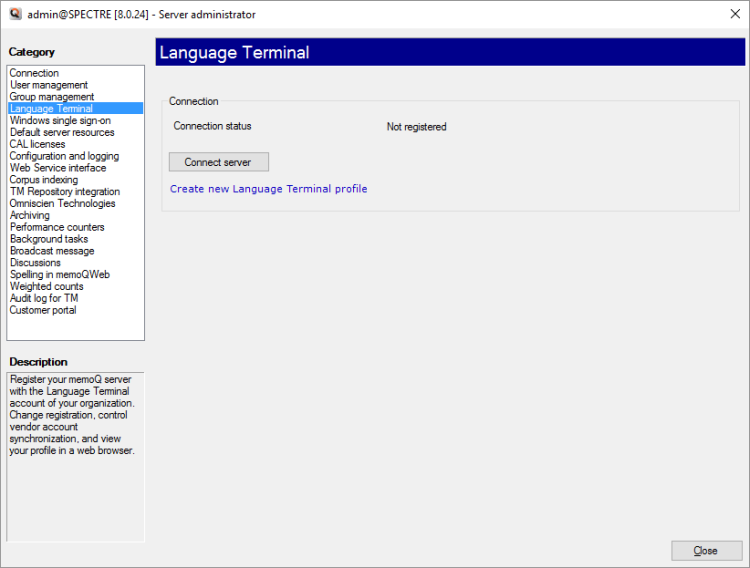
このmemoQ TMSはLanguage Terminalにまだ接続されていません
その他のオプション
- memoQ TMSがLanguage Terminalに接続されていない場合は、接続サーバーをクリックします。Connecting memoQ TMS to Language Terminalウィンドウが開きます:
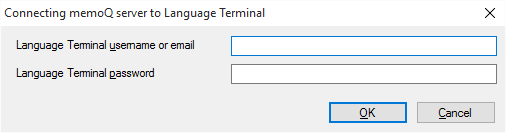
- Language Terminalのユーザー名 (または電子メールアドレス) とパスワードをボックスに入力し、OK(O)をクリックします。このLanguage Terminalアカウントが組織アカウントの場合は、元のユーザー名 (アカウントの作成に使用されたユーザー名) を入力するか、少なくとも「admin」役割のユーザー名を入力します。
- memoQ TMSはLanguage Terminalに接続します。正常に終了すると、Language Terminalペインが次のように変更されます。
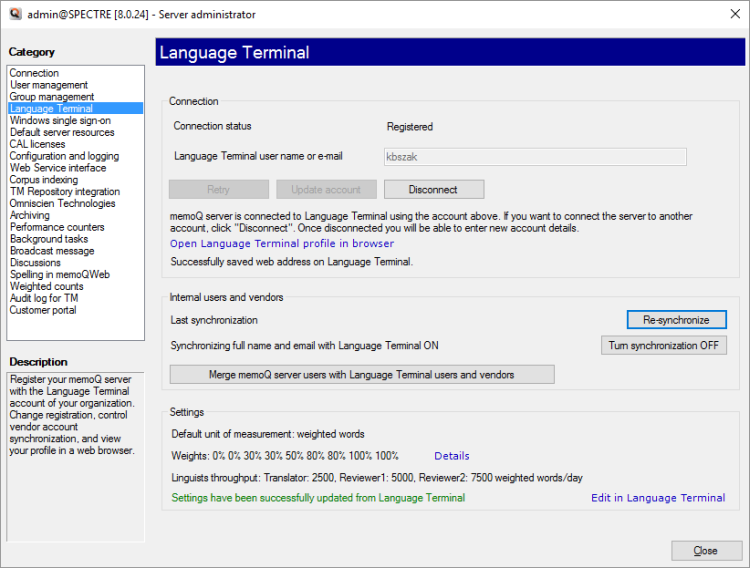
- この時点から、招待されたLanguage Terminalは、このmemoQ TMS上のユーザーの中から選択する必要があるすべての場所にリストされます。オンラインプロジェクトに追加したり、リソースに対するアクセス権を付与したり、グループに含めることができます。
しかし、まだ準備ができていません:Language Terminalでオンラインプロジェクトを追跡することはできません (まだです)。まず、管理者アカウントであり、同時にLanguage Terminalアカウントでもあるアカウントを使用して、memoQ TMSにログインする必要があります。これは、サーバーをLanguage Terminalに接続するために使用したユーザー名とパスワードと同じでなければなりません。
- 内部ユーザーおよびベンダーで、再同期をクリックします。memoQ TMSは、組織のLanguage Terminalプロファイルからユーザーとベンダーのリストを取得します。
- Merge memoQ TMS users with Language Terminal users and vendorsをクリックします。Merge usersウィンドウが開きます。
- memoQ TMS usersで、現在使用している管理者アカウントをクリックします。LT ベンダーおよびユーザーで、Language Terminalプロファイルのプライマリ管理者アカウントをクリックします。プライマリ管理者を確認するには、Language TerminalのLogins and settingsページを確認します。
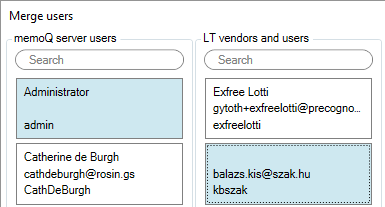
- Merge usersウィンドウで、Merge nowアイコンをクリックします。次のように表示されます:

- 閉じる(_C)をクリックします。
次に、プロジェクトマネージャをLanguage Terminalプロファイルに追加する必要があります。
- サーバーマネージャを閉じて再度開きます。接続ペインで、選択
 アイコンをクリックします。カテゴリで、もう一度Language Terminalを選択します。
アイコンをクリックします。カテゴリで、もう一度Language Terminalを選択します。 - Merge memoQ TMS users with Language Terminal users and vendorsをクリックします。Merge usersウィンドウが再度開きます。
- memoQ TMS usersで、プロジェクトマネージャアカウントを選択します。
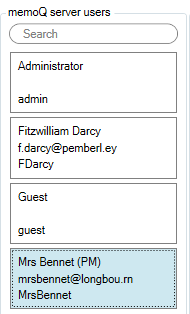
- 下部で、選択したユーザーの作業者を作成をクリックします。memoQは、Language Terminalプロファイルにこれらのユーザーのログインを作成します。選択したユーザーはMerge usersウィンドウから非表示になります。memoQ TMS上のプロジェクト管理者グループのメンバは、自動的にLanguage Terminal上のプロジェクトマネージャになります。
- Language Terminalで新しいログインを確認するには、Logins and settingsページを開きます:
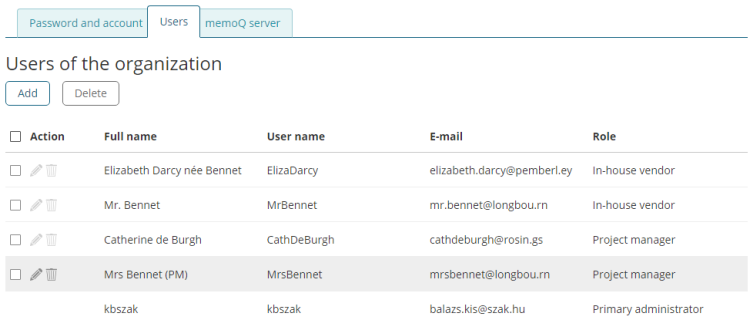
Catherine de Burghは以前に追加された - [閉じる]をクリックします。
管理者とプロジェクトマネージャは、memoQでLanguage Terminalログインを登録しなければなりません:各プロジェクトマネージャに、memoQでマイ memoQページを開き、Language Terminalログインを追加するように指示します (これはmemoQ TMSログインと同じです)。この時点から、Language Terminalアカウントを使用してmemoQ TMSにログインする必要があります。
これで、Language Terminalでオンラインプロジェクトを追跡する準備ができました。
同期:Language Terminalユーザーがログインするたびに、memoQ TMSがLanguage Terminalに到達することはありません。代わりに、memoQ TMSは、招待されたLanguage Terminalユーザー (ベンダまたは組織メンバ) のリストをローカルに保持し、時々このリストをLanguage Terminalと同期します。そのため、新しいベンダーや組織のメンバーがmemoQ TMSのLanguage Terminalプロファイルに追加されると、そのメンバーはすぐにログインはできません。新しいユーザーをすばやく追加する必要がある場合は、サーバーマネージャからLanguage Terminalペインを開き、再同期をクリックしてすぐに同期を実行できます。
完了したら
memoQメインウィンドウに戻るには:Alt+タブを押して切り替えます。または、WindowsタスクバーでmemoQアイコンを右クリックします。メニューからmemoQ ダッシュボードを選択します。
サーバーマネージャを閉じるには:閉じる(_C)をクリックします。
または、管理する別のカテゴリを選択します: